Cara mengaktifkan Grammarly di Google Documents
Jika Anda ingin meningkatkan tulisan Anda, Grammarly adalah alat hebat yang menawarkan saran ejaan, tip tanda baca, saran bahasa, dan banyak lagi. Berikut cara mengaktifkan ekstensi di Google Documents.
Grammarly adalah tambahan yang berguna untuk Google Documents, menawarkan tingkat wawasan yang melampaui apa yang Anda dapatkan dari saran ejaan dan tata bahasa bawaan Google.
Sebuah akun gratis memungkinkan Anda untuk memeriksa ejaan, tata bahasa, tanda baca, dan keringkasan tulisan Anda, sementara Premium one mencakup semua ini dan saran tambahan, seperti penyesuaian nada, deteksi plagiarisme, tingkat formalitas, dan lagi.
Saat Anda mengaktifkan ekstensi di Google Documents, Grammarly akan memberi Anda bilah sisi, menyoroti koreksi dan rekomendasi apa pun yang ditawarkan di sisi kanan layar Anda. Bahkan ada panel Tetapkan Sasaran yang memungkinkan Anda menyesuaikan audiens, formalitas, domain, dan nada untuk menerima umpan balik yang lebih disesuaikan dari ekstensi browser.
Apa yang Anda perlukan:
- Google Chrome
- Ekstensi Grammarly
Versi Singkat
- Pergi ke Grammarly.com/browser
- Klik Instal Sekarang
- Klik Tambahkan Ke Chrome
- Mendaftar untuk akun Grammarly atau masuk ke akun yang sudah ada
- Buka halaman Google Documents Anda dan klik ikon di kanan bawah
- Baca saran Anda
Cara mengaktifkan Grammarly di Google Documents
-
Melangkah
1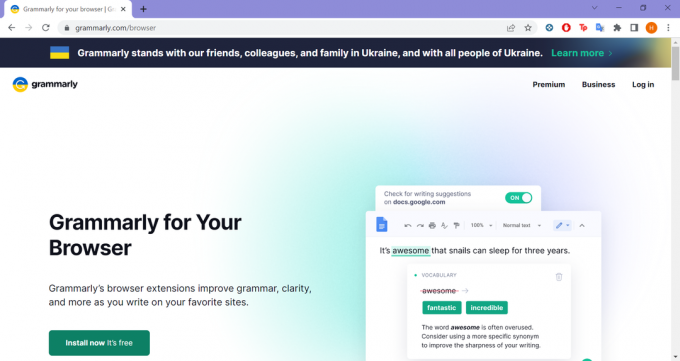
Anda dapat melakukannya di Safari, Firefox, atau Microsoft Edge, tetapi melakukannya di Chrome akan memungkinkan Anda mengakses sebagian besar fitur Grammarly di Google Documents.
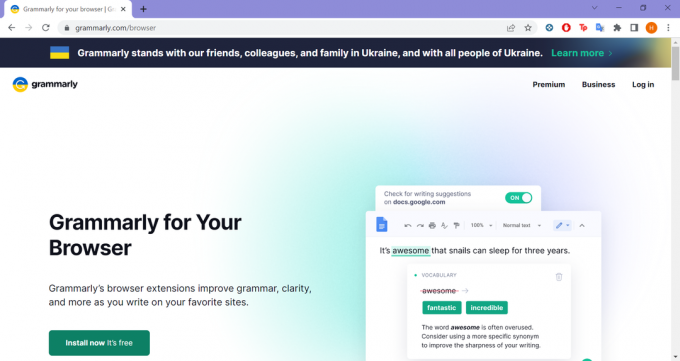
-
Melangkah
2Klik Instal Sekarang

Ini akan membawa Anda ke ekstensi Grammarly.

-
Melangkah
3Klik Tambahkan ke Chrome
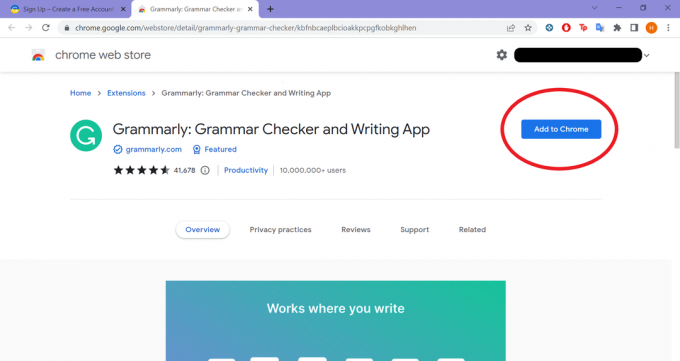
Atau instal ekstensi di browser pilihan Anda.
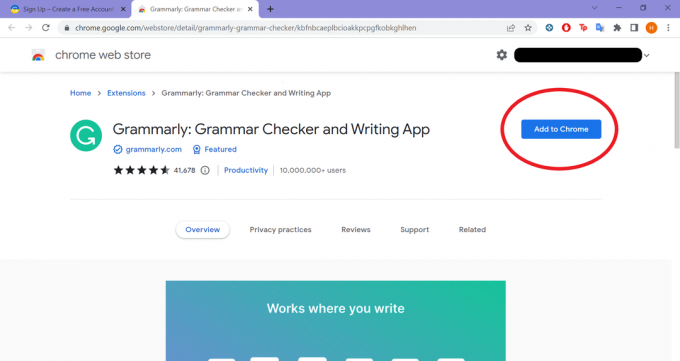
-
Melangkah
4Buat akun Grammarly dan klik Setuju Dan Daftar

Jika Anda sudah memiliki akun Grammarly, klik Saya Memiliki Akun dan masuk ke sana. Ada opsi untuk melewati tahap ini, tetapi Anda tidak akan dapat menggunakan Grammarly di Google Documents tanpa membuat akun.

-
Melangkah
5Buka dokumen Google Documents Anda dan klik ikon di sudut kanan bawah jendela
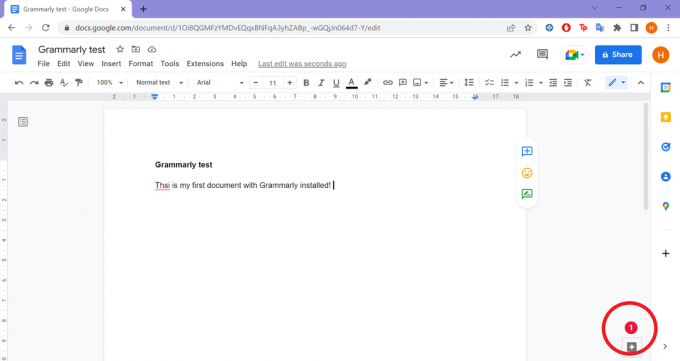
Secara default, ini akan terlihat seperti G hijau. Jika Anda memiliki saran, itu akan menjadi lingkaran merah dengan nomor.
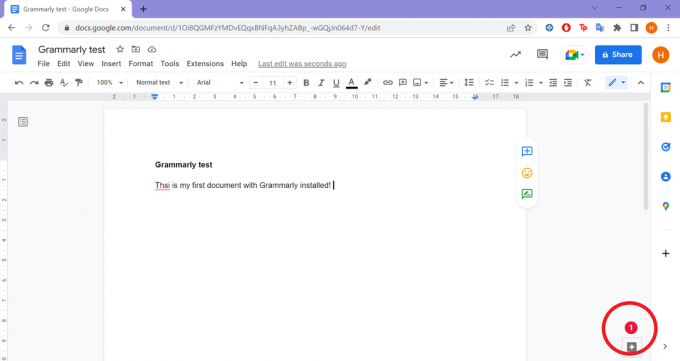
-
Melangkah
6Di sinilah Anda akan melihat saran apa pun

Anda juga dapat mengklik koreksi Anda di bilah sisi untuk melihat informasi lebih lanjut atau menghapus saran jika Anda tidak setuju dengan Grammarly.

Penyelesaian masalah
Anda dapat mengakses fitur Tetapkan Sasaran dengan mengeklik ikon Tata Bahasa atau jumlah saran di sudut kanan bawah Google Documents untuk membuka bilah sisi. Kemudian, cukup klik ikon target di kanan atas bilah sisi, pilih tujuan Anda dan tekan Selesai.
Anda dapat mengaktifkan Grammarly di Google Documents dengan mengunduh ekstensi di peramban Safari, Firefox, dan Microsoft Edge. Namun, beberapa saran hanya tersedia di Chrome.
Opera dan Brave tidak didukung saat ini.
Anda mungkin ingin…
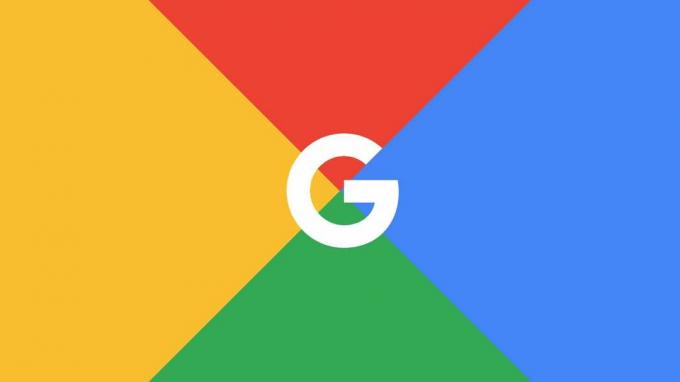
Cara menghapus cache Anda di Chrome

Cara menghapus halaman kosong di Google Documents
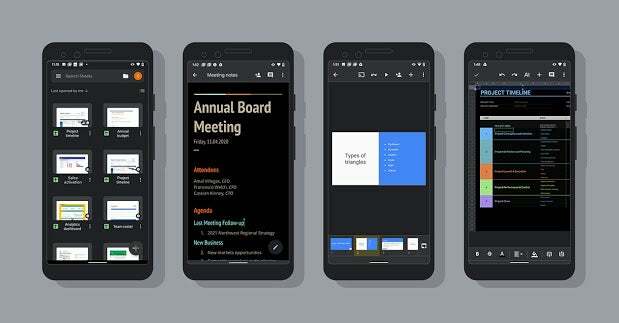
Cara mengaktifkan mode gelap untuk Google Dokumen, Spreadsheet, dan Slide
Mengapa mempercayai jurnalisme kami?
Didirikan pada tahun 2004, Trusted Review hadir untuk memberi pembaca kami saran yang menyeluruh, tidak memihak, dan independen tentang apa yang harus dibeli.
Saat ini, kami memiliki jutaan pengguna per bulan dari seluruh dunia, dan menilai lebih dari 1.000 produk per tahun.



